在整理各种资料时,很多小伙伴都喜欢使用思维导图来进行整理,这样可以让内容以更加直观的方式展示出来。在需要编辑和制作思维导图时,很多小伙伴都喜欢使用亿图脑图mindmaste
在整理各种资料时,很多小伙伴都喜欢使用思维导图来进行整理,这样可以让内容以更加直观的方式展示出来。在需要编辑和制作思维导图时,很多小伙伴都喜欢使用亿图脑图mindmaster这款软件。在亿图脑图mindmaster中,如果我们希望换行输入,小伙伴们知道具体该如何进行操作吗,其实操作方法是非常简单的。我们只需要使用shift+enter键就可以成功进行换行输入了。操作起来其实是非常简单的,小伙伴们可以打开软件后一起动手操作起来。接下来,小编就来和小伙伴们分享具体的操作步骤了,有需要或者是有兴趣了解的小伙伴们快来和小编一起往下看看吧!
操作步骤
第一步:打开意图脑图mindmaster;
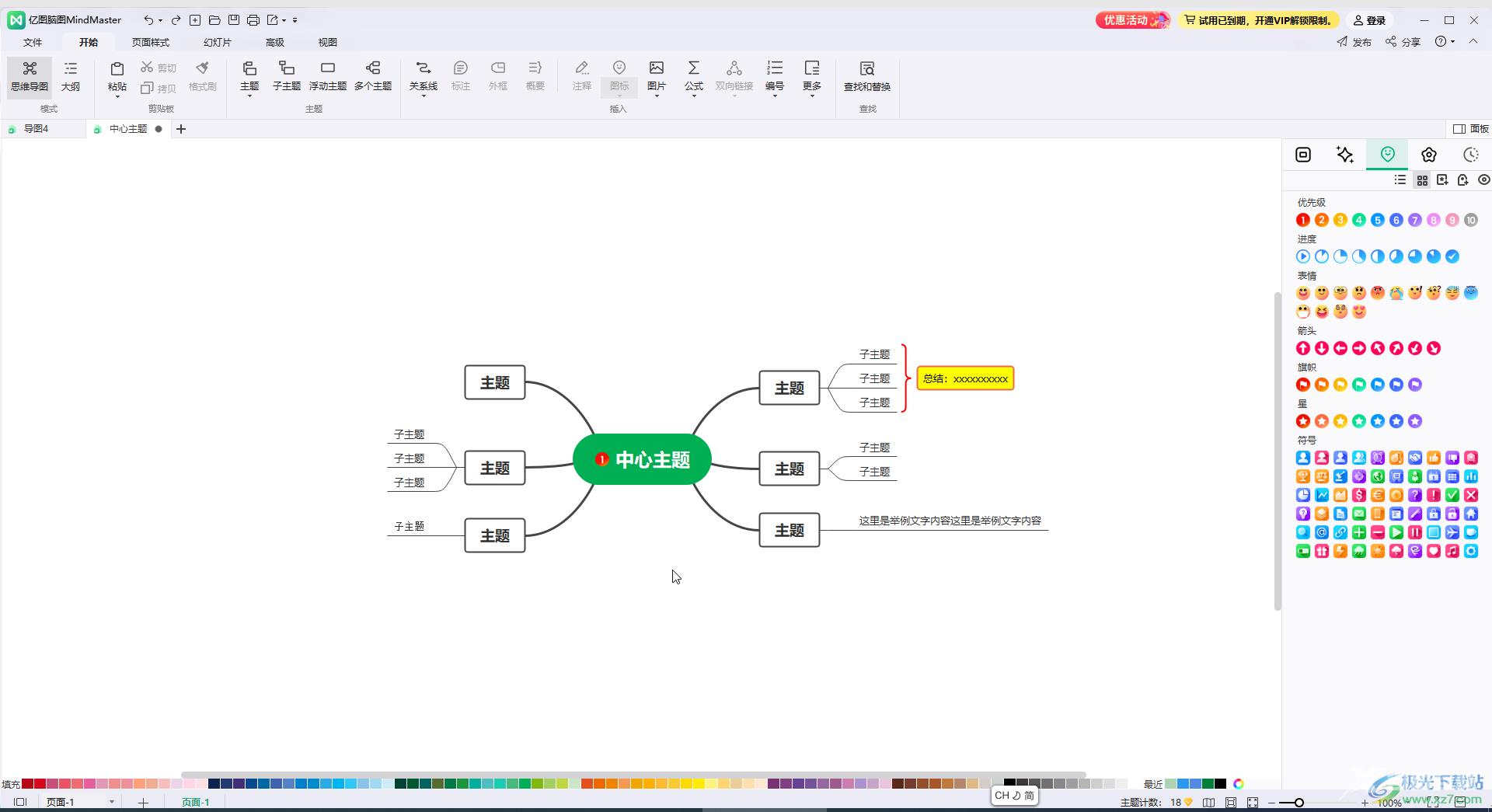
第二步:如果是已经输入了的文字,希望换行显示,就双击文字内容,定位到需要换行的位置;
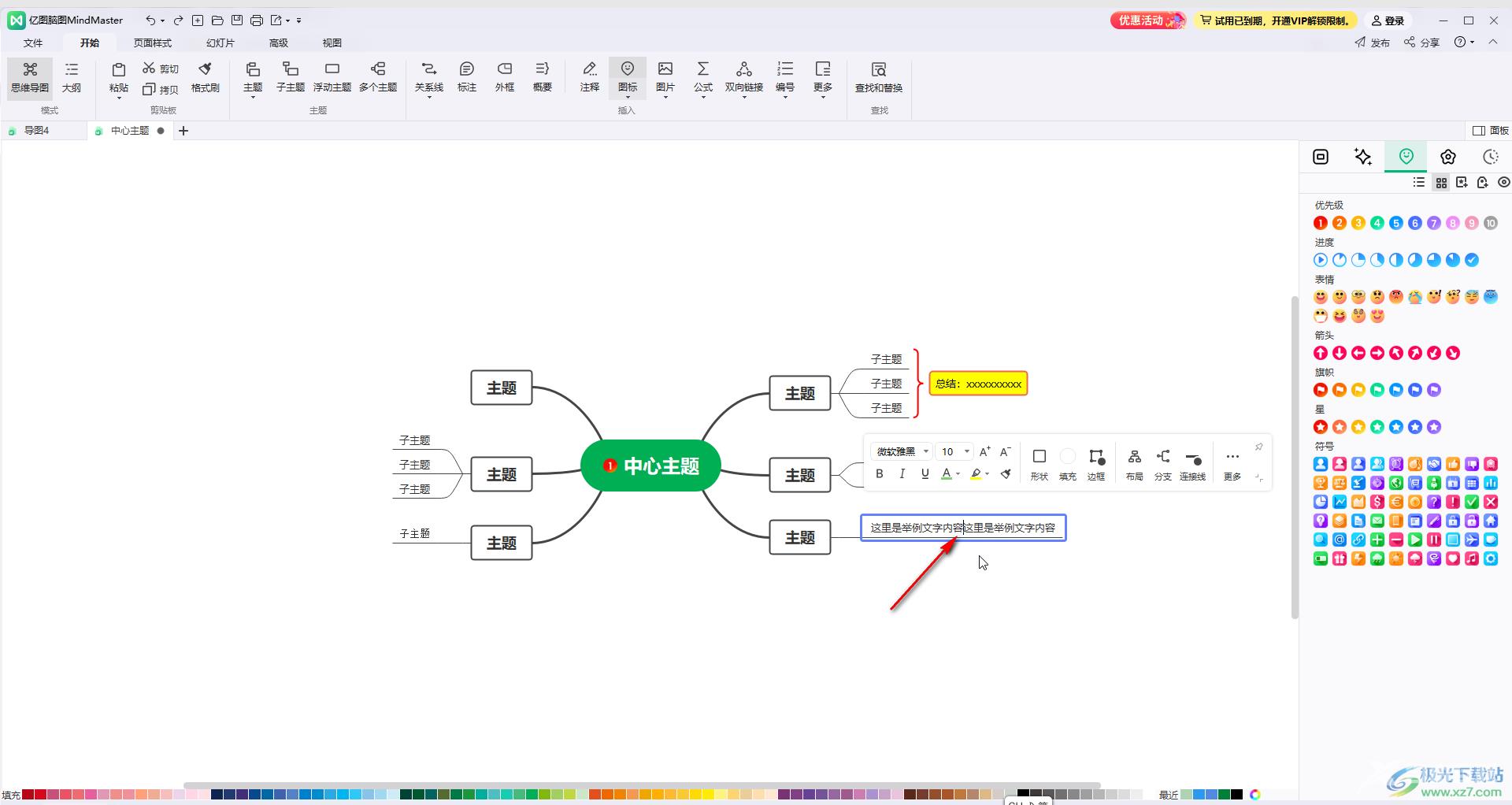
第三步:同时按下键盘上的shift+Enter键,就可以看到换行了;
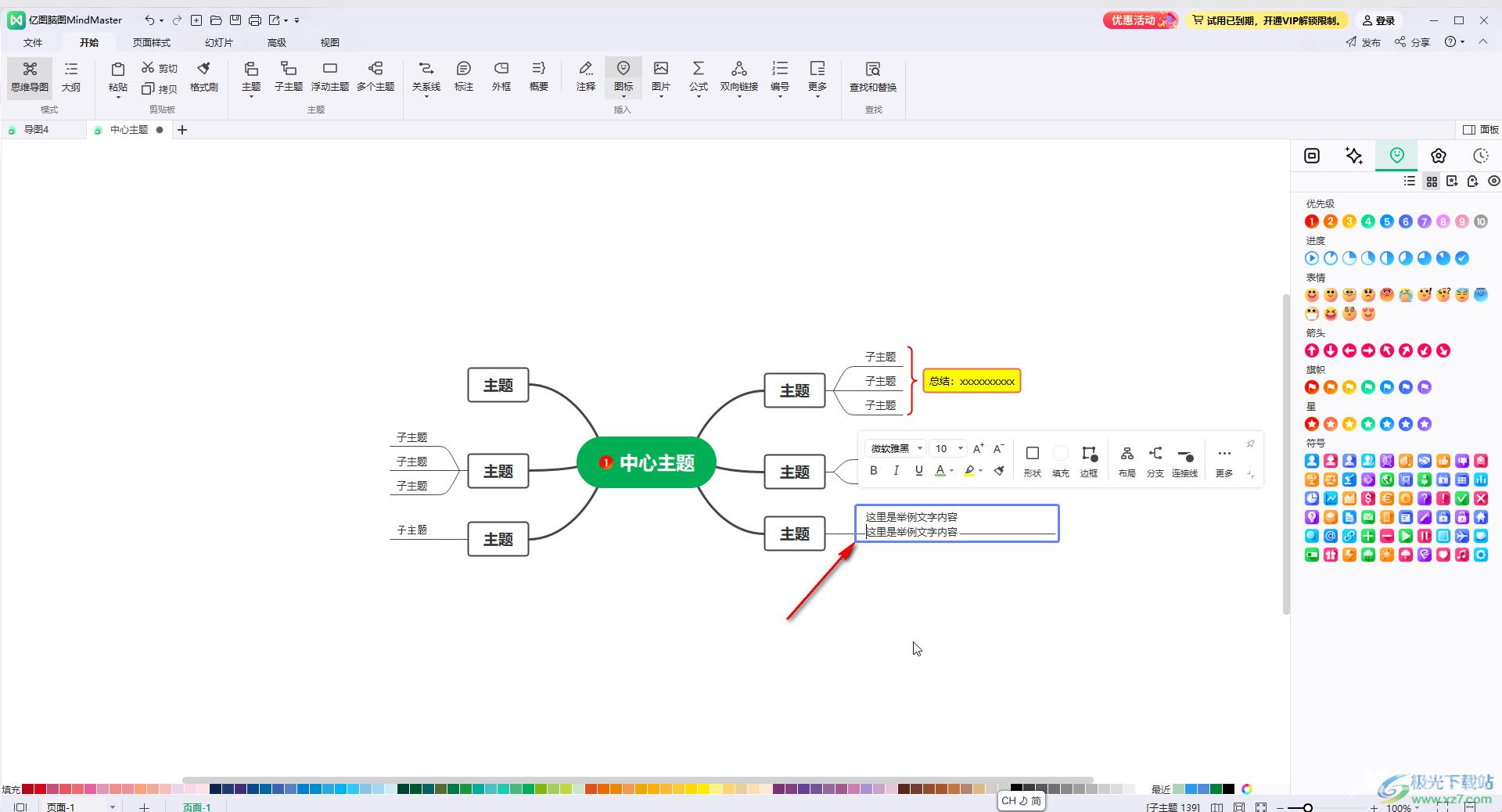
第四步:点击任意位置退出编辑文字状态就可以了;
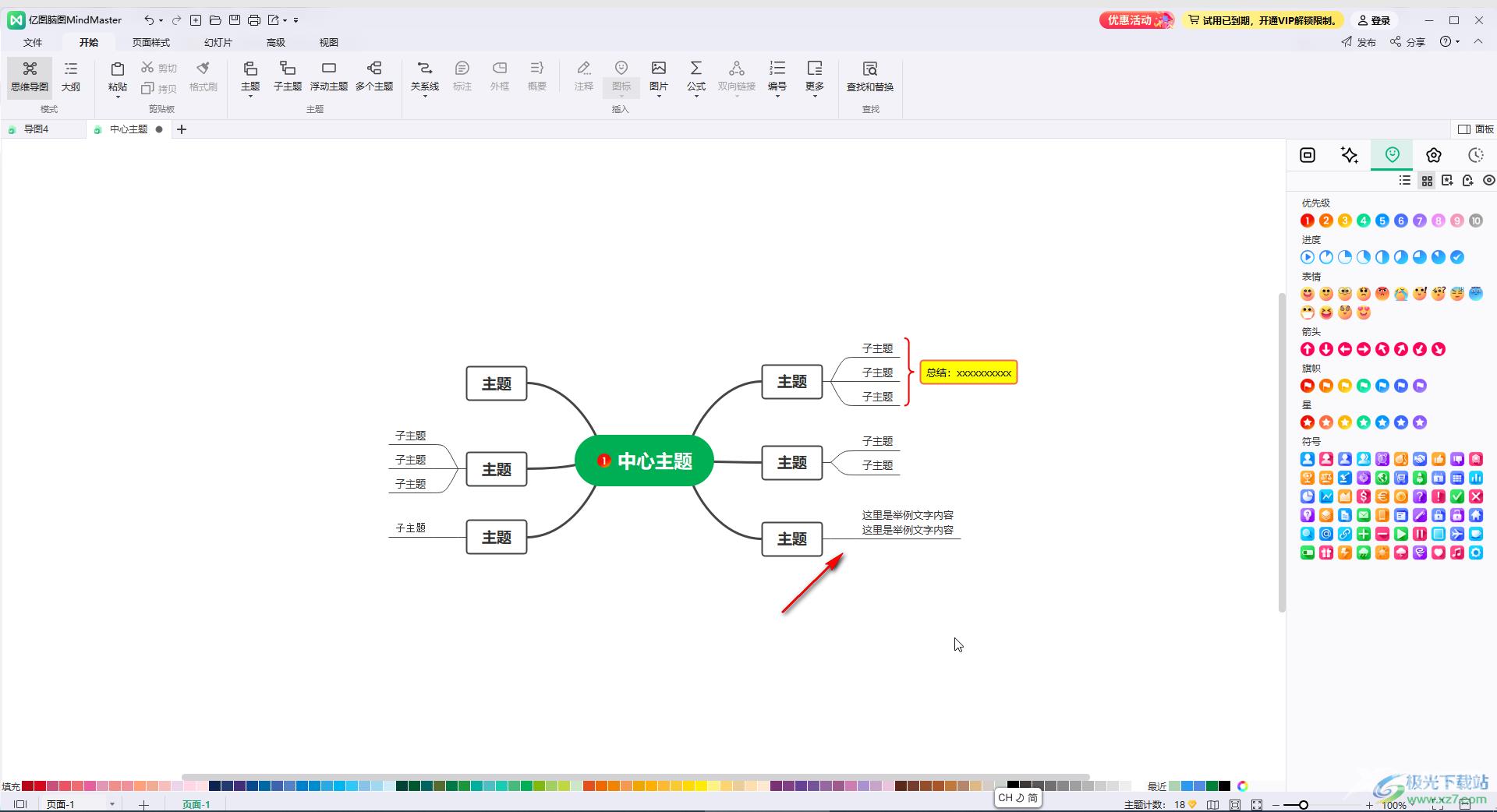
第五步:如果是在输入文字内容时,希望换行后继续进行输入,同样地使用shift+enter键就可以进行换行了,换行后可以正常进行文字的输入。
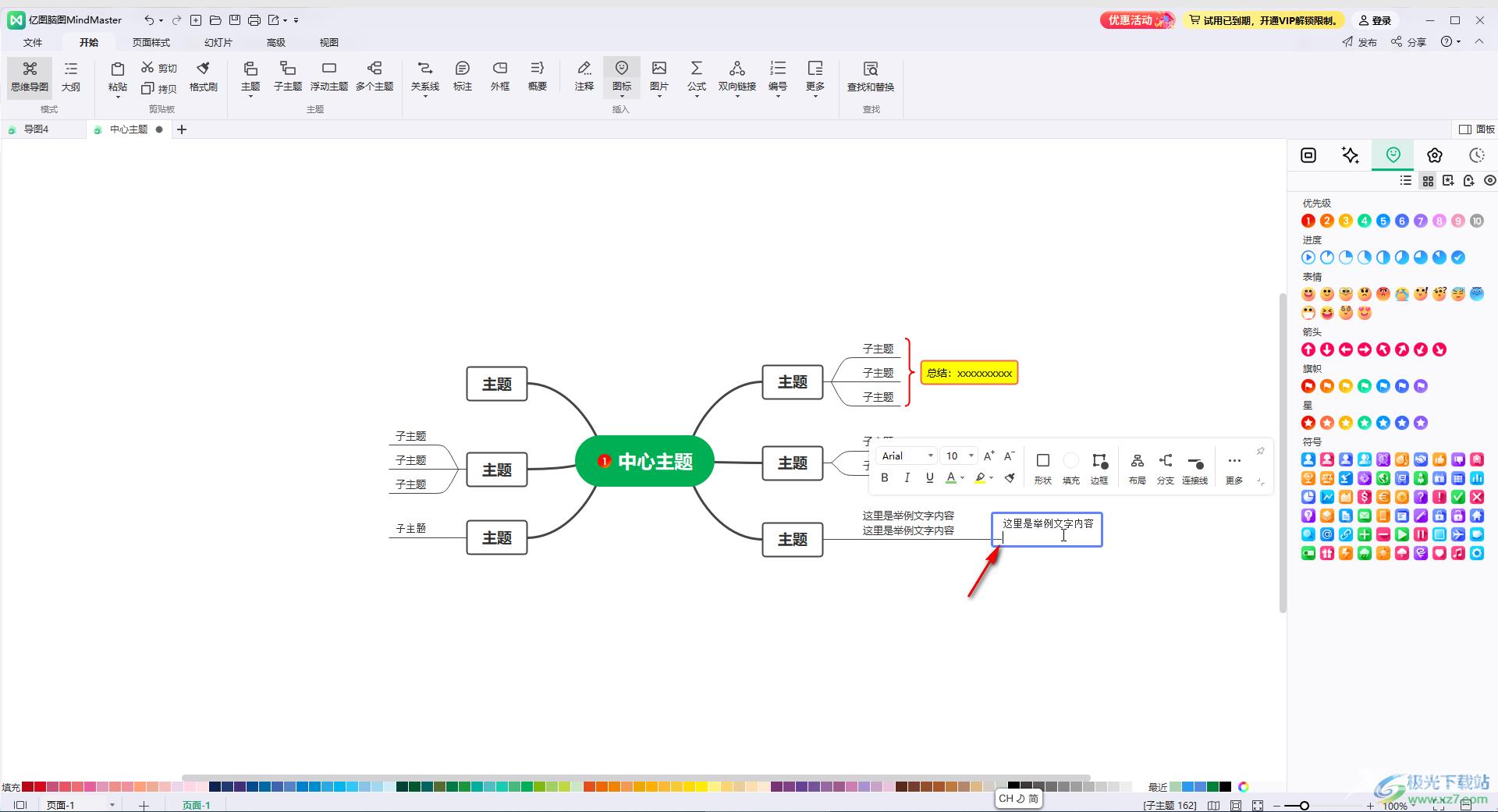
以上就是亿图脑图mindmaster中换行输入文字的方法教程的全部内容了。以上方法操作起来其实是非常简单的,小伙伴们可以打开自己的软件后一起动手操作起来。
download]368382[/download]
